Ajuda online de GoodBarber
iOS - Guia de resolução de problemas para falhas de compilação
Quando uma compilação iOS falha:
1 - No seu backend, acesse Publicar > App iOS > Certificados
2 - Abra https://developer.apple.com> Certificados, Identificadores & Perfis > Certificados noutra janela
3 - Verifique se há um Certificado de Distribuição iOS com a mesma data na conta Apple Developer e no backend
Não encontra o certificado de distribuição usado no backend
O Certificado de Distribuição iOS usado no backend deve SEMPRE estar visível em http://developer.apple.com > Certificados, Identificadores & Perfis > Certificados
Isso é verdade tanto nas contas Apple Developer ($99/ano) como nas contas Apple Enterprise Developer ($299/ano).
Quando um Certificado de Distribuição iOS é revogado na conta do desenvolvedor da Apple, ele ainda pode aparecer como válido no back-end.
O backend registra apenas a data de criação e expiração de um certificado para poder o informar quando ele expirou.
O backend não está conectado à sua conta de desenvolvedor Apple.
Se você não encontrar o Certificado de Distribuição iOS usado no backend:
1 - Verifique se você está logado na conta Apple Developer certa/na equipe certa.
(Se você estava na conta ou equipe errada, entre na conta certa e verifique novamente!)
2 - Renove os certificados iOS (ou peça à GoodBarber para fazer isso por você )
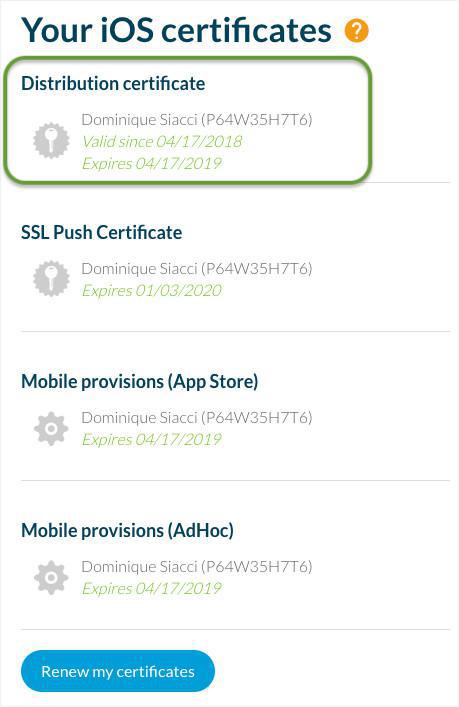
A data do mobile provision não coincidem com o certificado de distribuição
Portanto, devem ter a mesma data de validade (+ ou - 1 dia).
Em uma conta Apple Enterprise (US$ 299/ano), o certificado de distribuição é válido por 3 anos e o arquivo Mobile Provision é válido por 1 ano.
Portanto, as datas não coincidem necessariamente.
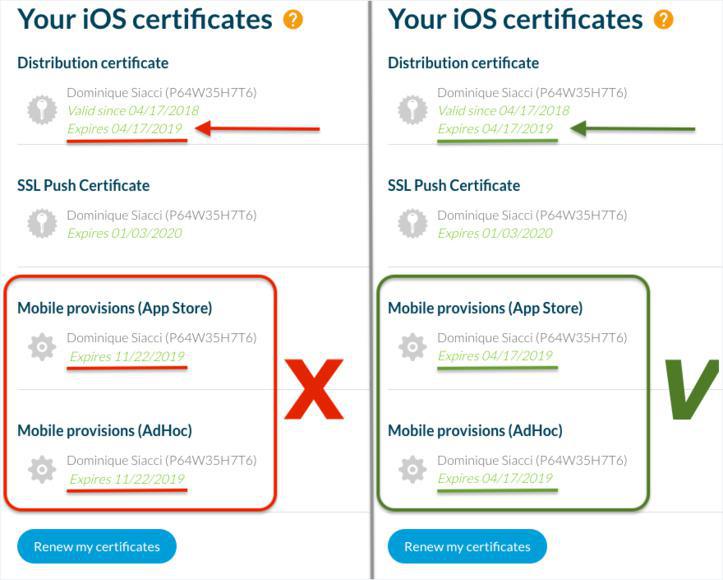
Se as datas de expiração não corresponderem:
1. Acesse http://developer.apple.com > Certificados, Identificadores & Perfis > Perfis
2. Selecione o arquivo App Store Mobile Provision file do seu app
3. Escolha o Certificado de Distribuição usado no backend (com a mesma data de validade)
4. Gere o novo arquivo App Store Mobile Provision e baixe-o.
5. Exclua o antigo arquivo Mobile Provision do backend e faça o upload do novo.
Aviso:
Se o aplicativo estiver a ser distribuído internamente (usando uma conta Apple Enterprise - $299/ano), continue o processo de envio iOS até o final e envie a nova versão do app para os usuários.
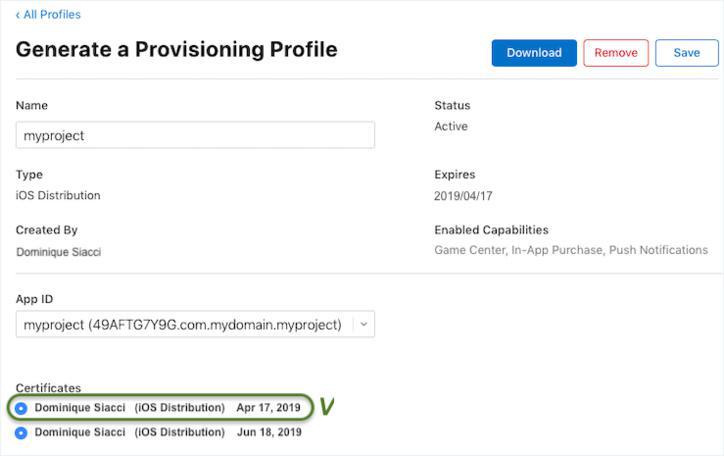
Dois certificados de distribuição têm a mesma data na conta do desenvolvedor
Você NUNCA deve criar 2 Certificados de Distribuição iOS no mesmo dia!
Nesse caso, mesmo que a data dos arquivos do Certificado de Distribuição e do Mobile Provision correspondam, a compilação ainda poderá falhar.
Quando 2 Certificados de Distribuição iOS são criados no mesmo dia:
=> eles têm a mesma data.
=> é impossível saber qual você carregou no backend.
=> é impossível saber qual escolher ao criar os arquivos do Mobile Provision
Se 2 Certificados de Distribuição iOS tiverem a mesma data:
1 - Revogue os dois Certificados de Distribuição com a mesma data
2 - Renove os certificados do iOS (ou peça à GoodBarber para fazer isso por você)
Aviso:
Se o seu aplicativo for para Distribuição interna (usando uma conta da Apple Enterprise - US $299/ano), a versão atual do aplicativo deixará de funcionar a partir do momento em que você revogar o certificado em uso.
Continue o processo de envio do iOS até o final e envie a nova versão do aplicativo para os seus usuários.
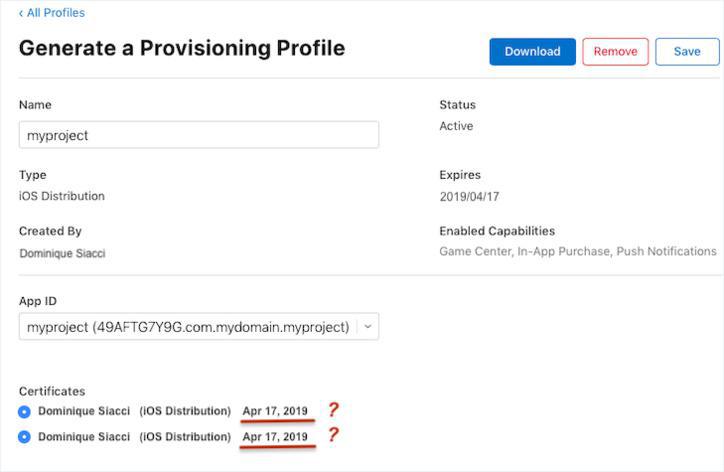
Muitas caixas marcadas no ID do App
Se todos os itens acima estiverem corretos, talvez o problema seja o ID do aplicativo.
1- Acesse http://developer.apple.com > Certificados, Identificadores & Perfis > Identifiers
2 - Se houver outras caixas marcadas, exceto as 2 padrão e Push Notifications, desmarque-as
3 - Acesse o menu Profiles
4 - Selecione o arquivo Mobile Provision App Store do seu app
5 - Verifique se você tem o Certificado de Distribuição iOS e o App ID corretos
6 - Salve o novo arquivo App Store Mobile Provision e baixe-o.
7 - Apague o antigo arquivo Mobile Provision App Store do backend e faça o upload do novo.
Aviso:
Se o aplicativo estiver a ser distribuído internamente (usando uma conta da Apple Enterprise - US $299/ano), continue o processo de envio iOS até o final e envie a nova versão do app para os usuários.
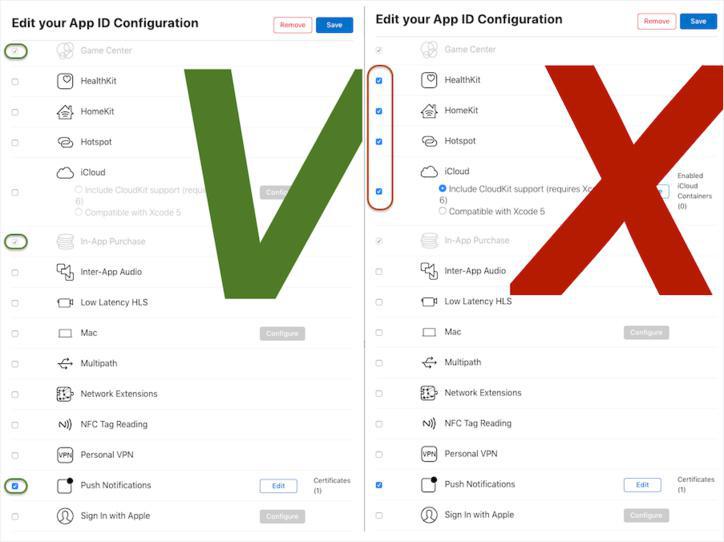
Tudo parece bom, mas a compilação falha
Se você verificou cuidadosamente todos os pontos mencionados acima e a compilação continua falhando:
1. Acesse http://developer.apple.com > Certificados, Identificadores & Perfis
2. Acesse o menu Certificados > faça uma captura de tela mostrando TODOS os Certificados de Distribuição iOS
3. Acesse o menu Identifiers > selecione o seu App ID > tire screenshots de TODA a lista de serviços
4. Acesse o menu Profiles > selecione seu arquivo Mobile Provision (app store) > tire uma captura de tela inteira da página
Entre em contato com o suporte , explique seu problema e forneça todas as capturas de tela listadas acima (você pode enviá-las todas de uma vez em um arquivo .zip).
- iOS - Guia de resolução de problemas para falhas de compilação
- iOS - Verificações antes de enviar o app para a Apple
- iOS - Mensagens de erro no envio de arquivo IPA
- iOS - Emails de aviso da Apple
- Android - Resolução de problemas ao testar a versão ad hoc
- Android - Falha no upload do AAB e mensagens de aviso no Google Play
- Android - Enviando um documento à Google Play provando a propriedade intelectual
- Android - Mensagem de erro "APK not zip aligned" no Google Play
 Design
Design